
यदि आप अपने मैक की समस्या निवारण कर रहे हैं, तो शायद आपने पहले यह सलाह देखी हो: अपना NVRAM रीसेट करें। कुछ फोरम इस बारे में बात करते हैं कि मैक अस्थिरताओं के इलाज के लिए यह सब समाधान है, लेकिन क्या है NVRAM? और यह वास्तव में किन समस्याओं का समाधान कर सकता है?
NVRAM क्या है?
आइए, एनवीआरएएम क्या करता है, इसकी व्याख्या करके शुरू करते हैं। यदि आप अपने मैक की मात्रा म्यूट करते हैं, तो इसे पुनः आरंभ करें, आपने प्रतिष्ठित स्टार्टअप ध्वनि नहीं सुनी । आपका मैक कैसे खींचता है? क्योंकि वॉल्यूम सेटिंग्स को NVRAM में संग्रहीत किया जाता है, जो मैक के बूट करने से पहले ही मैक के फर्मवेयर तक पहुंच प्राप्त कर लेता है। इसके अनुसार Apple के आधिकारिक निर्देश , NVRAM भी स्क्रीन रिज़ॉल्यूशन, टाइम ज़ोन की जानकारी, और, महत्वपूर्ण रूप से, हार्ड ड्राइव से बूट करने के लिए स्टोर करता है।
यह बूट करने से पहले आपके सिस्टम के लिए सभी उपयोगी जानकारी है, लेकिन कुछ मामलों में भ्रष्ट NVRAM मैक ग्लिट्स का कारण बन सकता है या यहां तक कि मैकओएस को शुरू होने से भी रोक सकता है। यदि आपको अपने मैक को शुरू करने में परेशानी हो रही है, तो बूट के दौरान एक प्रश्न चिह्न को देखकर, या यह पता लगाएं कि आपका मैक लगातार गलत हार्ड ड्राइव से बूट होता है, NVRAM को साफ करने से मदद मिल सकती है। यह सब कुछ ठीक नहीं कर सकता है, लेकिन यह आमतौर पर कोशिश करने के लिए चोट नहीं करता है - हालांकि आपको अपने समय क्षेत्र, संकल्प, या इस तरह की अन्य सेटिंग्स को रीसेट करने की आवश्यकता हो सकती है यदि आप कस्टम लोगों का उपयोग कर रहे हैं।
कैसे अपने NVRAM रीसेट करने के लिए
यदि आप अपना NVRAM रीसेट करना चाहते हैं, तो दो मुख्य विधियाँ हैं। पहला (और सबसे विश्वसनीय) तरीका आपके कंप्यूटर को बंद करने के साथ शुरू होता है। अगला, पावर बटन दबाएं। जैसे ही आप स्टार्टअप की आवाज़ सुनते हैं, कमांड, ऑप्शन, P और R कीज़ को एक साथ दबाकर रखें।
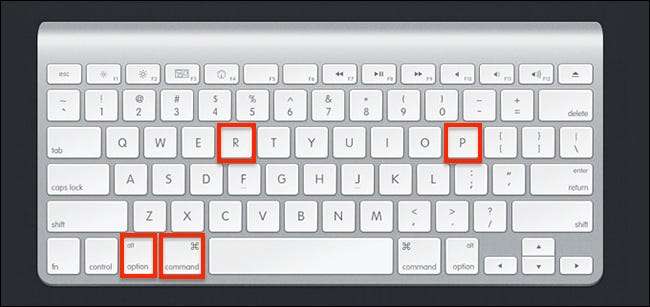
कुंजी दबाए रखें। आखिरकार आपका मैक फिर से चालू हो जाएगा, और आपको स्टार्टअप की आवाज फिर से सुनाई देगी। बेझिझक जाने के लिए कि जब ऐसा होता है। NVRAM को रीसेट किया जाना चाहिए और आपका कंप्यूटर सामान्य रूप से शुरू होना चाहिए।
यदि आप एक देर से 2016 मैकबुक प्रो (और तब से बने अन्य मैक) के मालिक हैं, तो चीजें थोड़ी अलग तरह से काम करती हैं। Apple ने अपने क्लासिक स्टार्टअप साउंड को मार दिया, इसलिए आपने इसे नहीं सुना। इसके बजाय, मैक को चालू करने के ठीक बाद कीबोर्ड शॉर्टकट को हिट करें, फिर उन कुंजियों को 20 सेकंड के लिए दबाए रखें। आपका NVRAM रीसेट होना चाहिए।
कैसे देखें अपने NVRAM में क्या है
वास्तव में आपके NVRAM में क्या है के बारे में उत्सुक? MacOS में टर्मिनल खोलें, जो आपको एप्लिकेशन> यूटिलिटीज में मिलेगा। प्रकार
nvram -xp
, फिर Enter दबाएँ। आपको अपने NVRAM की संपूर्ण सामग्री दिखाई देगी।
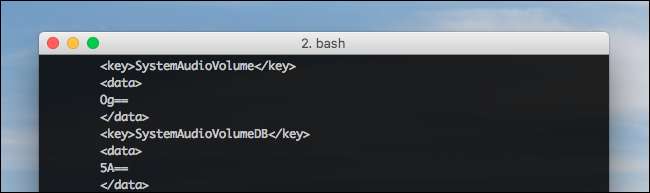
यह महान पढ़ने के लिए बनाने की उम्मीद नहीं है। आप कुछ चीजों को पहचानेंगे, जैसे वॉल्यूम स्तर (ऊपर चित्र), लेकिन आप क्रिप्टोकरेंसी की एक गुच्छा भी देखेंगे। आपके पास किस प्रकार का मैक है, और आपके डिवाइस के बारे में अन्य विवरण के आधार पर यहां बहुत कुछ भिन्न होगा।
जबकि हमें टर्मिनल खुला हुआ है, एनवीआरएएम को यहां से हटा देना संभव है, कमांड के साथ
एनवीआरएम -सी
। पूरा करने के लिए आपको अपने मैक को पुनः आरंभ करने की आवश्यकता होगी, यही कारण है कि ऊपर कीबोर्ड शॉर्टकट विधि को आमतौर पर एक बेहतर शर्त माना जाता है।
अपने NVRAM को साफ़ करना आपके मैक की सभी समस्याओं को हल नहीं करेगा, लेकिन यह कुछ को हल कर सकता है, खासकर यदि आपको अपने मैक को बूट करने में समस्या हो रही है। यदि आप अपनी मात्रा या स्क्रीन रिज़ॉल्यूशन सेटिंग्स के साथ समस्या रखते हैं तो यह संभवतः एक अच्छा विचार है।
फ़ोटो क्रेडिट: क्रिस्टोफ़ बाउर , EricRobson214







